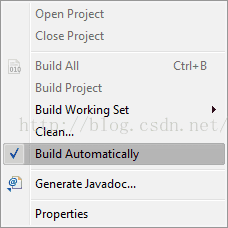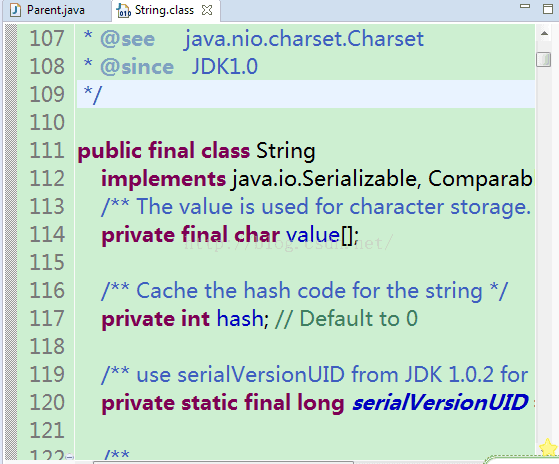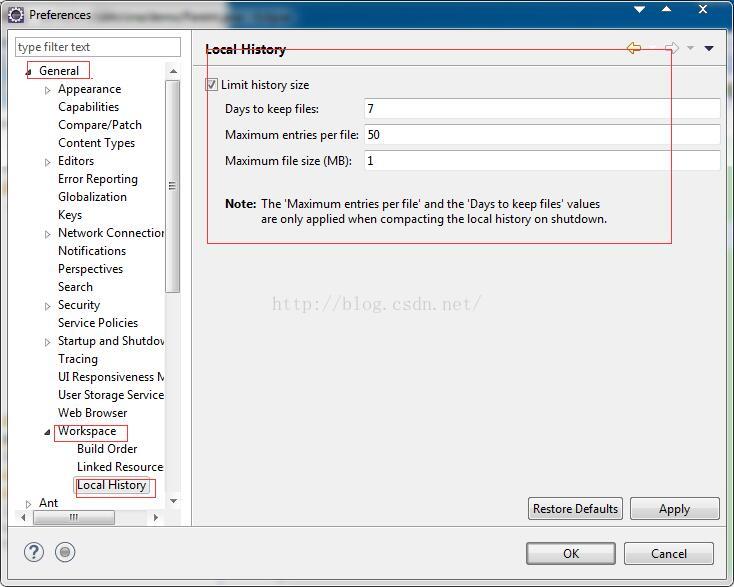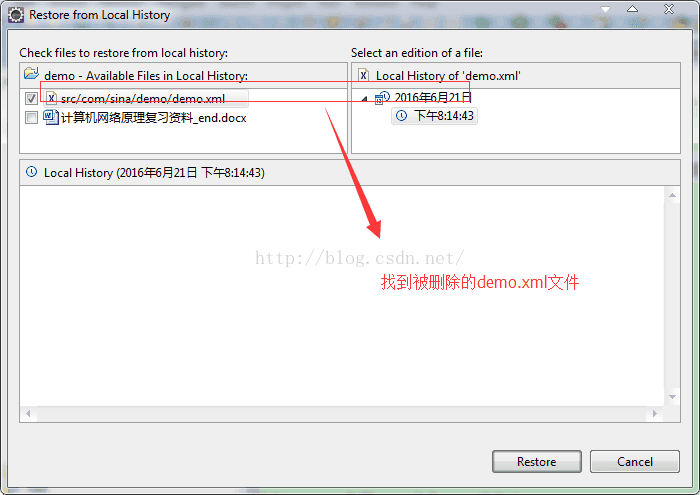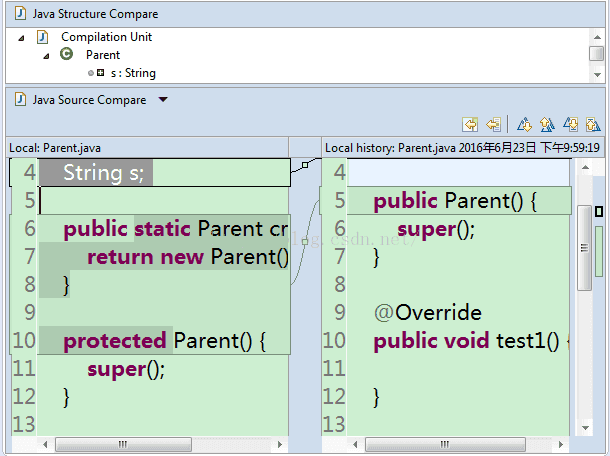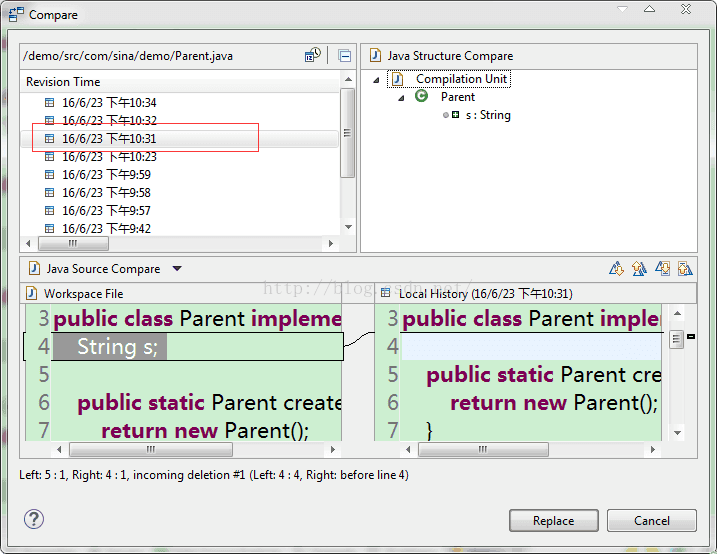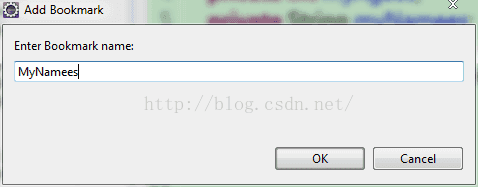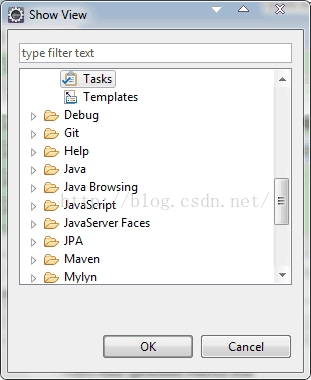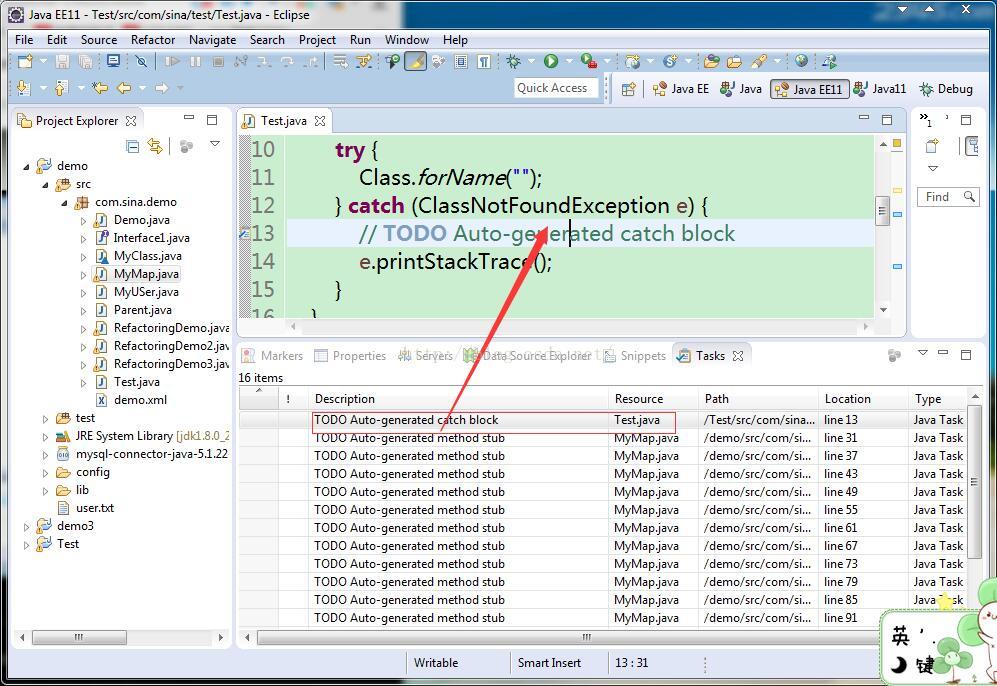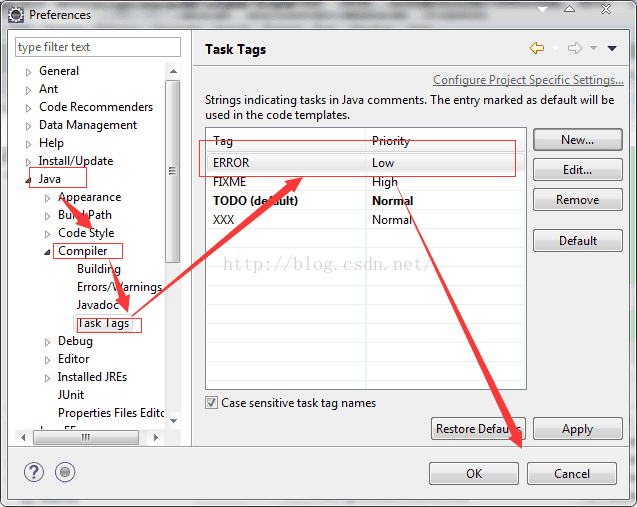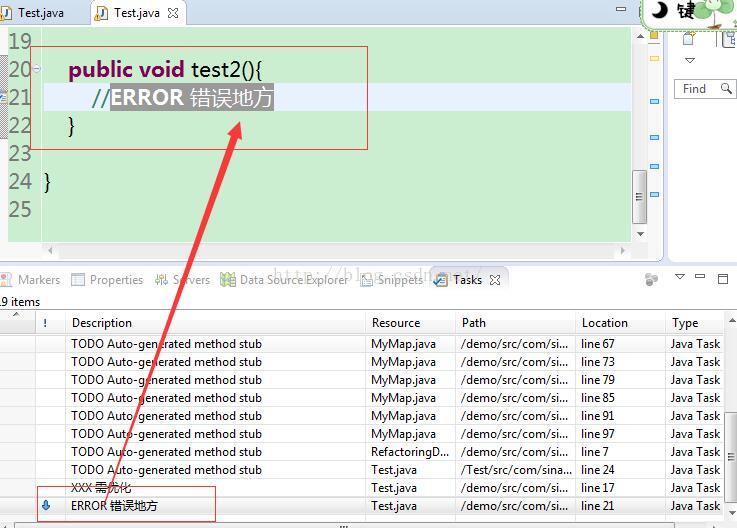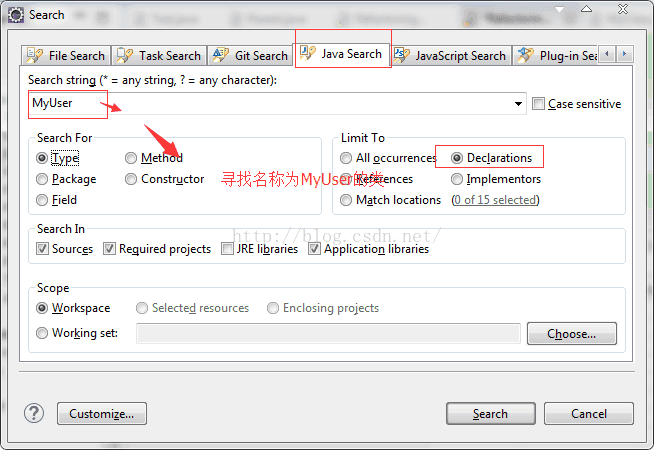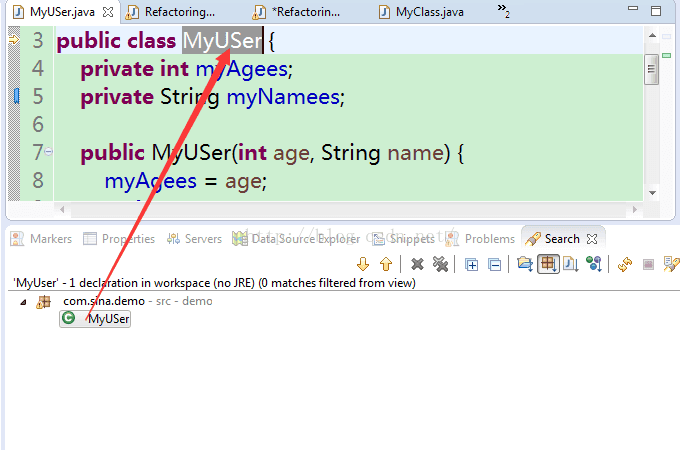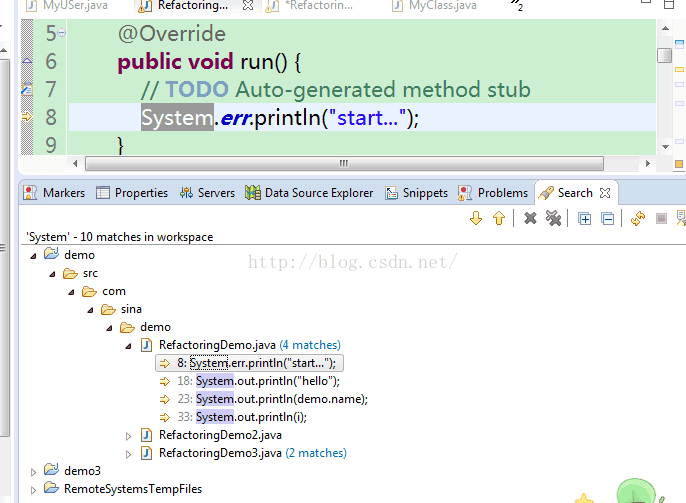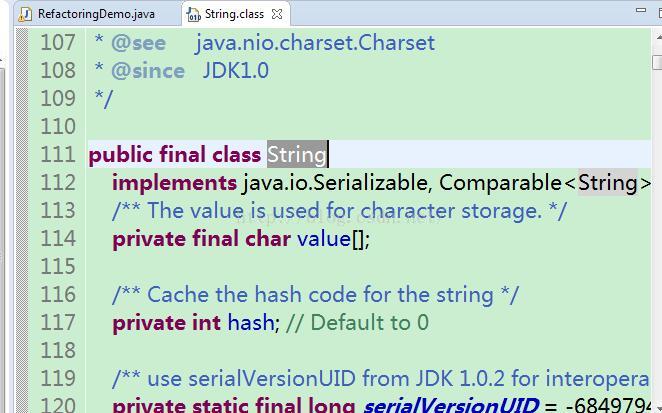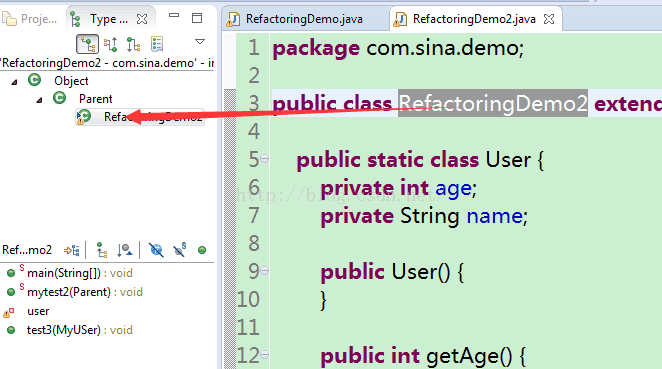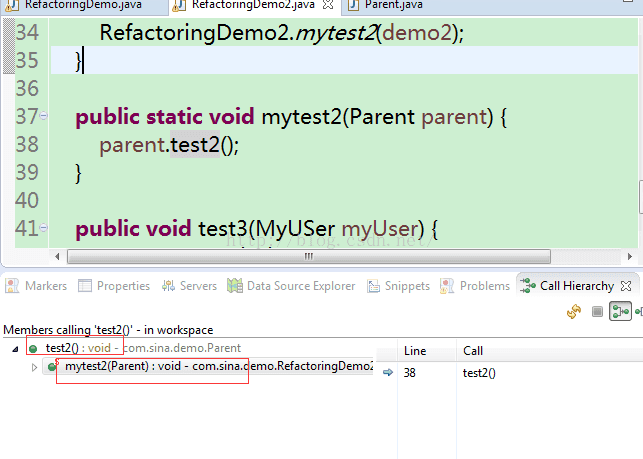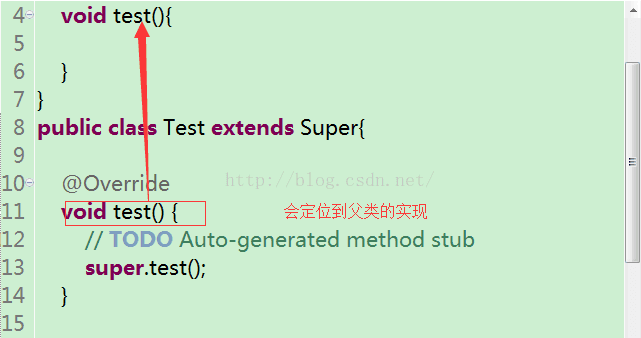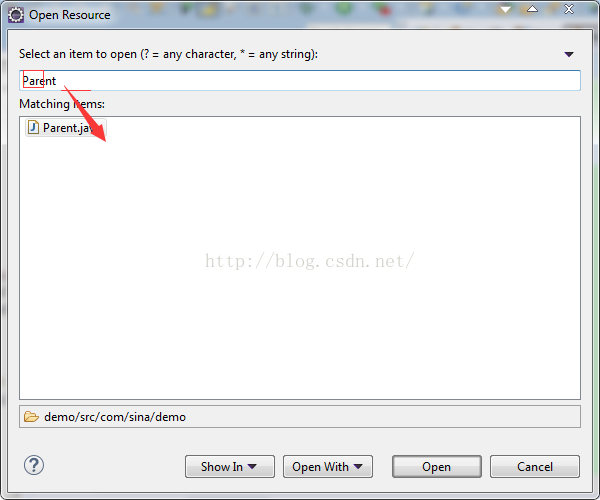九构建路径
(1)构建的概念
Build:项目的编译,测试,打包,产生文档这一系列操作。Eclipse中Java项目的构建一般只有编译。默认情况
下是自动构建,在菜单栏上找到Project,在下拉列表中有一项是Build Automatically,它的前面是默认选中的,就是
自动构建。
(2)构建路径的概念
Build Path:项目构建时会从该路径中寻找项目源代码,jar文件等。
在demo项目的名字上右键出现的下拉列表中找到Build Path,选中它以后找到Configure Build Path选项,点击进
入Properties for demo对话框,选择其中的一些操作,就可以进行Build Path。
(3)构建路径的配置
1)源代码文件夹
2)jar文件
3)library
在demo项目的名字上右击新建一个名字为lib的文件夹,我们可以把MySQL的JDBC驱动拷贝到这个文件夹下面,
在驱动的jar文件上右击找到Build Path,再找到Add To Build Path这个选项点击即可,那么就看到这个demo项目下多
了一个引用的MySQL的JDBC驱动库,这是我们推荐使用的方式。
(4)常见错误
1)手动删除构建路径下的jar文件
2)导入项目时构建路径出错
(5)关联源代码
目的:为了深入理解JDK中API的内部实现或学习某个开源包的实现。
我们在之前创建的Parent类中添加一个创建String类型的成员变量s,我们选中String,按下F3,就可以关联到
String类的源代码。
十本地历史记录
(1)本地历史记录的概念
在Eclipse中,会将每一个文件的历史版本记录在本地一段时间(默认是7天)。
(2)相关配置
1)历史记录保存的时间
2)每个文件的最大保存条目
3)文件最大大小
找到菜单栏中的Window,在下拉列表中选择Preferences,进入到Preferences对话框,在General选项下找到
Workspace,继续找到Local History即可。
(3)使用场景
1)找回删除的文件
如果我们删除了demo项目下的demo.xml文件,我们使用本地历史记录可以恢复,下demo项目上右击找到
Restore from Local History这个选项,点击进入Restore from Local History对话框,我们找到删除的demo.xml文件,
点击Restore即可。
2)比较文件的不同版本
我们可以查看demo项目下的Parent类的历史版本,我们在Parent.java源文件上右击找到Compare With这一选
项,再找到Local History选项,点击打开,就会出现很多的历史版本,双击一个版本就会出现当前版本和选中的历史
版本的对比,看有什么不同之处。
3)替换文件到历史版本
这个场景也是在比较之后出现的,有时候可能改过之后出现错误,那么说明某个历史版本是正确的,这就需要我
们进行替换到历史版本,还是在那个Parent.java文件上右击找到Replace With这个选项,再找到Local History这个选
项,点击进入到Compare对话框,选中一个最近的正确的历史版本,点击Replace即可。
十一书签与任务标签
(1)书签的概念与设置
Bookmark:用于记录代码的某行,方便管理与定位代码。
操作:
我们打开MyUser类,选中某一行代码前的行号,右击找到Add Bookmark这一项,点击进入Add Bookmark对话
框,填写书签的名字,点击OK即可。如果我们设置了很多的书签,那么我们可以在菜单栏中找到Window的下拉列表
中的Show View这个选项,再找到Bookmarks这一选项,就会出现书签列表。我们可以进行相关的修改和属性的设置
以及书签描述。
(2)任务书签的概念与设置
Task Tag:一种特殊的注释,有助于提高开发效率和代码管理。
内置:
TODO:指此处需要实现某功能。
FIXME:一般指此处逻辑错误或有异常,待处理。
XXX:一般指此处功能已实现,但待优化,待商榷。
操作:
1)TODO
我们关闭所有的代码后,我们在菜单栏上找到Window的下拉列表中的Show View这个选项,再找到Tasks这一选
项,点击就会出现Tasks列表。选中一个就会定位到源代码的位置,我们可以进行继续处理,完成代码。
2)FIXME
进行上述同样的操作,我们定位到需处理的位置,进行代码的修改和抛出异常或者异常处理。
3)XXX
进行同样的操作,我们定位到需要优化的位置,进行代码优化。
4)可自定义
我们在菜单栏上找到Window的下拉列表中的Preferences这个选项,进入到对话框中找到Java下的Compiler下的
Task Tags选项,我们添加一个名字为ERROR的级别为LOW的自定义任务标签,点击OK即可。重复上面的操作,我
们定位到错误的位置,进行代码的修改。
注意这里使用必须和定义的大写字母一致,如果使用了小写,这样的情况是不会出现的。
十二搜索查找与替换
(1)搜索操作
1)针对文件的文本搜索
按下Ctrl+H,出现Search对话框,找到Java Search的选项卡,我们输入要查询的类名,以及是查询声明还是引
用等,点击Search即可。
2)针对Java中各种语法元素的搜索
按下Ctrl+H,出现Search对话框,找到File Search的选项卡,我们输入要查询的字符串等,点击Search即可。
3)针对任务和git的搜索
4)使用Ctrl+H可调出对话框
在菜单栏上找到Search,在下拉列表中有各种搜索操作,也是我们比较常用的。自己操作一下看看,知道即可。
(2)查找操作
针对文件的文本查找
使用Ctrl+F可调出一个对话框
(3)替换操作
针对文件的文本替换
十三导航
(1)导航的概念
Navigate:可在Eclipse中快速定位并打开Java类,接口或方法等。
(2)Eclipse中的导航操作
1)跳转
在菜单栏上找到Navigate,在下拉列表中找到Go To这一选项,再找到相关的操作即可。
在下拉列表中也可以找到Go To Line选项,打开Go To Line对话框,我们写入我们想要跳转的行数,点击OK即
可。
在下拉列表中还有Back选项,Next Annotation选项以及Previous Annotation选项,这些都是可以进行跳转的选
项,我们就不再进行演示。
2)打开声明
选中String,在菜单栏上找到Navigate,在下拉列表中找到Open Declaration这一选项,或者可以按下F3即可打
开String类的声明。
3)打开类型层次
选中RefactoringDemo2,在菜单栏上找到Navigate,在下拉列表中找到Open Type Hierarchy这一选项,或者可
以按下F4即可打开RefactoringDemo2类的类型层次(也就是继承的父类或者实现的接口)。
4)打开调用栈
我们查看test2方法在哪些地方啊被调用,选中test2,在菜单栏上找到Navigate,在下拉列表中找到Open Call
Hierarchy这一选项,即可找到调用test2方法的层次。
5)打开实现
我们在代码中输入:List<String> names = new ArrayList<String>();names.add("Java");选中add方法名字,在菜
单栏上找到Navigate,在下拉列表中找到Open Implementation这一选项,打开即可出现add方法的实现。
6)打开父类实现
选中test方法,在菜单栏上找到Navigate,在下拉列表中找到Open Super Implementation这一选项,打开即可定
位到父类的实现。
7)打开资源
在菜单栏上找到Navigate,在下拉列表中找到Open Source这一选项,打开进入到Open Source对话框。
8)面包屑
在Parent类的编辑器中右击找到Show In BreadCrumb选项,打开就会在编辑器上方显示一个逐层次查找Parent类
的层级。